Descărcați informații
Dacă playerul de discuri Blu-ray a fost actualizat cu succes prin rețea utilizând operația de actualizare în rețea. această procedură nu este necesară.
Pentru modele:
Dacă acest model nu este modelul de player Blu-ray Disc, faceți clic aici pentru a selecta modelul dorit.
- Acest utilitar este disponibil numai pentru playere Blu-ray Disc vândute în Europa. Unele modele nu sunt vândute în toate țările.
- Urmați instrucțiunile de actualizare. Din cauza nerespectării instrucțiunilor, procesul de actualizare poate fi întrerupt, iar player-ul poate să nu mai răspundă la acțiunile utilizatorului sau să aibă nevoie de reparații.
- Nu opriți playerul sau deconectați-l de la rețea. Datorită unei întreruperi a alimentării în timpul instalării actualizării firmware-ului, player-ul poate să nu mai răspundă la acțiunile utilizatorului sau să aibă nevoie de reparații.
- Setările playerului de disc Blu-ray vor fi returnate la setările implicite din fabrică. După instalarea actualizării, va trebui să configurați din nou playerul.
- Pentru a înregistra o actualizare a firmware-ului, utilizați un nou CD-R care poate fi înregistrat. Este posibil ca playerul să nu citească un disc murdar sau un disc zgâriat.
- Sistemul de operare recomandat pentru computerul pe care este descărcat actualizarea firmware-ului:
- Mac OS X 10.6.3 sau
- Aveți nevoie de un computer cu un arzător pentru CD-uri.
Verificați versiunea firmware a playerului
- Porniți televizorul și reglați-l la intrările la care este conectat playerul Blu-ray Disc.
- Porniți playerul Blu-ray ™.
- Dacă playerul pornește redarea discului, apăsați butonul "STOP" și așteptați până când ecranul albastru Blu-ray Disc ™ apare pe ecranul televizorului.
- În Xross media bar ™ (XMB ™), utilizați butoanele săgeată de pe telecomandă pentru a evidenția "Setup"> "System Settings" și apăsați butonul "ENTER".
- Utilizați butoanele săgeată de pe telecomandă pentru a evidenția "Informații despre sistem" și apăsați butonul "ENTER".
- Versiunea firmware-ului instalat pe playerul de discuri Blu-ray apare pe televizor așa cum se arată mai jos:
SOFTWARE VERSION XX.X.011 [SOFTWARE VERSION XX.X.011]
Dacă se utilizează versiunea de firmware 011 sau o versiune ulterioară, nu este nevoie să instalați această actualizare a firmware-ului.
Procedura de descărcare:
- Descărcați fișierul UPDATA_11x011M.ZIP în dosarul fișierelor temporare sau în folderul de descărcare (rețineți ce folder se descarcă), apoi extrageți fișierele din arhiva zip.
- Rulați programul Disk Utility de pe computer. (Acest program se află în secțiunea "Aplicații> Utilitare> Utilitarul de disc")
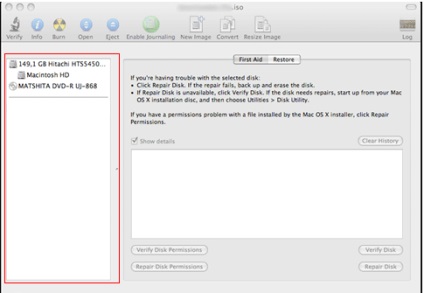
Notă. De asemenea, puteți verifica separat datele înregistrate; Pentru a face acest lucru, faceți clic pe pictograma triunghi și în fereastra care apare, bifați caseta de validare [Verify Data Burned].
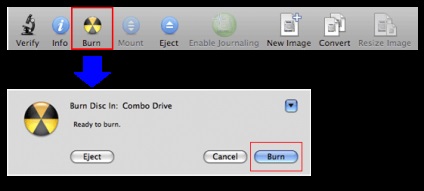
- Asigurați-vă că discul este finalizat după înregistrare.
- Asigurați-vă că crearea discului este completă corect fără erori. În caz de îndoială, creați din nou un disc de actualizare bootabil.
- Pentru a crea un disc de actualizare bootabil, urmați instrucțiunile pas-cu-pas de mai sus.
Procedura de actualizare firmware
- Atenție vă rog!
Nu opriți playerul sau deconectați-l de la sursa de alimentare în timpul actualizării. Acest lucru poate deteriora player-ul, iar reparațiile vor fi necesare.
- Efectuați o actualizare
- După încărcarea discului, mesajul "Efectuați actualizarea versiunii?" Apare pe ecranul televizorului. [Actualizare versiune?].
- Utilizați telecomanda pentru a selecta "OK" și apăsați butonul "ENTER".
- Procesul de actualizare începe și mesajul "VUP" apare pe afișajul panoului frontal al playerului. (Ecranul televizorului devine negru.)
- Diferite mesaje apar pe afișajul panoului frontal.
- Actualizarea firmware-ului este considerată finalizată atunci când mesajul "FINISH" apare pe afișajul panoului frontal al playerului.
Nu utilizați player-ul și nu îl dezactivați până când nu apare acest mesaj. Nerespectarea acestor instrucțiuni poate deteriora player-ul și va necesita reparații. - Scoateți discul de actualizare din player.
- Porniți playerul Blu-ray Disc și efectuați setarea utilizând comanda "EASY SETUP" din meniu, conform instrucțiunilor de pe ecran.
- Verificați versiunea de firmware. Dacă noua versiune a firmware-ului este 011, actualizarea a avut succes.
Posibile probleme la actualizarea de pe disc
Discul de actualizare nu este extras
Dacă discul de actualizare nu este preluat chiar și atunci când apare "FINISH", urmați acești pași.
- Opriți playerul și deconectați cablul de alimentare.
- Reconectați cablul de alimentare apăsând și menținând apăsat butonul "Deschidere / Închidere" de pe player.
- Țineți apăsat butonul "Deschidere / Închidere" până când tava este deschisă.
- Scoateți discul.
Rețineți că apăsarea butonului "Deschidere / Închidere" de pe telecomandă nu funcționează în acest caz. Trebuie să apăsați pe butonul "Deschidere / Închidere" de pe playerul de discuri Blu-ray.
Pe afișajul panoului frontal al playerului apare mesajul "SYS ERR" sau "VUP NG" [FALSE UPDATE]
- Apăsați și țineți apăsat butonul "POWER" pentru câteva secunde până când dispozitivul se oprește.
- Apăsați din nou butonul "POWER" pentru a continua procedura de actualizare a firmware-ului.
- Dacă re-actualizarea nu rezolvă problema, scoateți discul de actualizare din player și eliminați fișierele de actualizare de pe computer.
- Reîncărcați actualizarea și urmați procedura de mai sus pentru a crea un nou disc de actualizare și pentru a instala actualizarea firmware-ului.
- Dacă problema persistă, contactați Sony.
Mesajul "VUP" nu apare pe afișajul panoului frontal al playerului după introducerea discului de actualizare
Scoateți discul de actualizare din player și eliminați fișierele de actualizare de pe computer. Reîncărcați actualizarea și urmați procedura de mai sus pentru a crea un nou disc de actualizare și pentru a instala actualizarea firmware-ului.
În timpul actualizării, a avut loc o întrerupere a alimentării
Activați din nou playerul fără a elimina discul de actualizare din tava de disc. Actualizarea ar trebui să înceapă automat.
Imposibil de dezarhivat arhiva UPDATA_11x011M.ZIP descărcată de pe site-ul de actualizare
Probabil, a fost un eșec la descărcarea fișierului. Ștergeți fișierul descărcat și reîncărcați fișierul de actualizare.
Actualizarea firmware-ului durează mai mult de 30 de minute